【教學】網頁整理小技巧,離線也能瀏覽!

常常因為網頁開得太多,換來換去卻找不到你剛剛才開啟的網站嗎? 或是常常在逛同一個網站,卻因每天都在浪費相同時間打字搜尋而感到厭煩嗎? 別擔心,以下五招教你如何用S6 Edge Plus快速整理網頁資訊!
1. 將喜歡、常用的網站加入書籤
生活中總有一些常用、常逛的網頁,只要透過「網際網路」的「加至書籤」功能就能讓你省下不少時間,下次要在瀏覽時就可以直接呼叫出來。
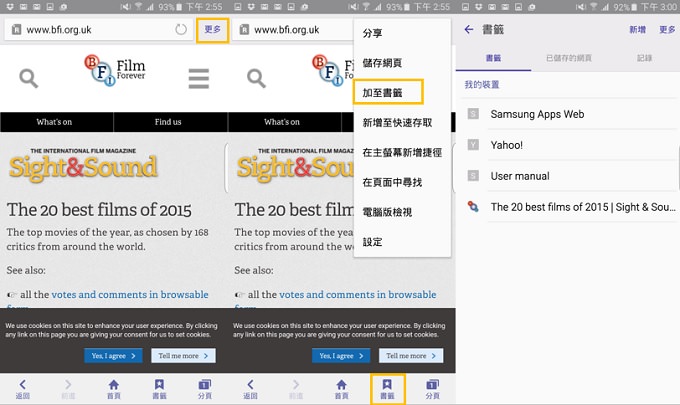
2. 將超級熱衷的網頁放在桌面上
假如你非常熱衷某些熱門網頁,已經到了每天必逛的程度,與其加入書籤之外,還不如就直接在桌面上設個專屬捷徑吧!
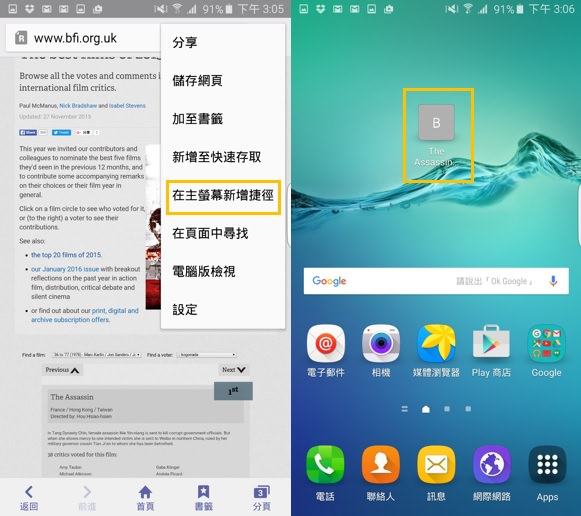
3. 儲存來不及看完的網頁,離線也能瀏覽
在瀏覽網頁時,發現有一些值得參考的資料、或是想要留待有空閒時再「消化」的網頁時,不妨就將這些網頁直接儲存到手機裡頭來吧! 透過「網際網路」的「儲存網頁」功能,就能輕鬆達成你的需求喔!
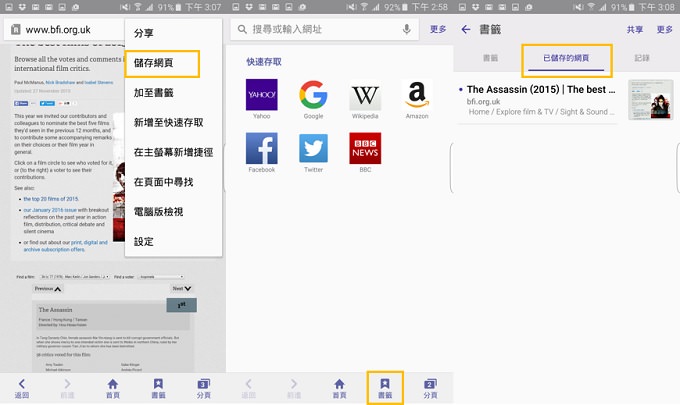
4. 活用快速存取功能,直達常逛的網站
相較於在桌面設立捷徑並可以直接點擊瀏覽,快速存取網站列表則是將你常用的網頁顯示在空白網頁裡,當你每次開啟一個新的標籤就可以看到,並且直接點擊就可以開啟。另外,快速存取選項也可以從「編輯快速存取」功能中進行編輯和選取。
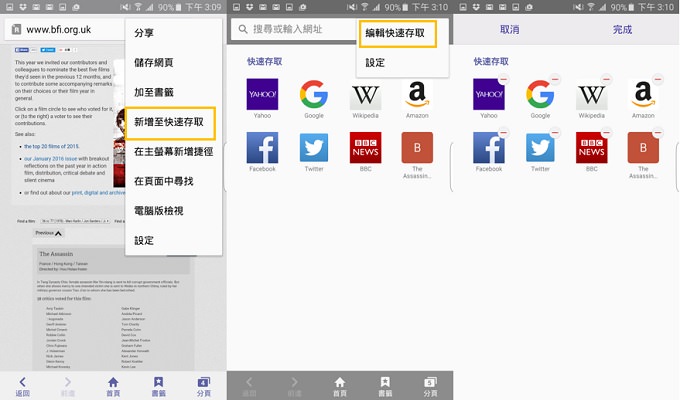
5. 將網頁轉存至Evernote雲端筆記
如果你想把一些非常喜歡的文章好好保存,方便日後再重複閱讀,或是拿來做為工作或是生活應用時,這時你可以選擇第三方的應用程式,例如Evernote或OneNote等雲端筆記,把這則文章內容直接加入到雲端筆記中。
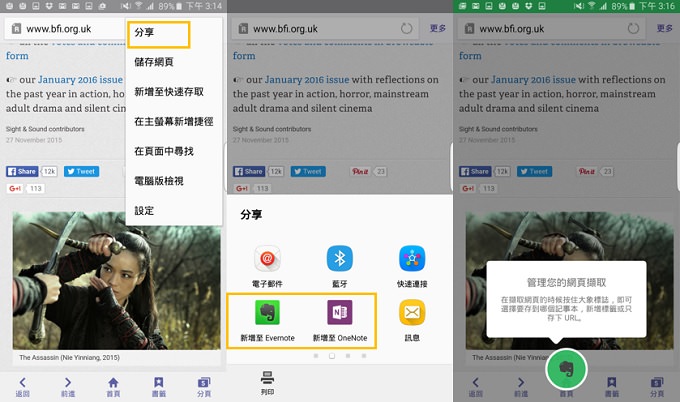
儲存完整頁面後,啟動「 Evernote」App就可發現剛才分享的內容,已經完整保存在Evernote的雲端筆記中了!
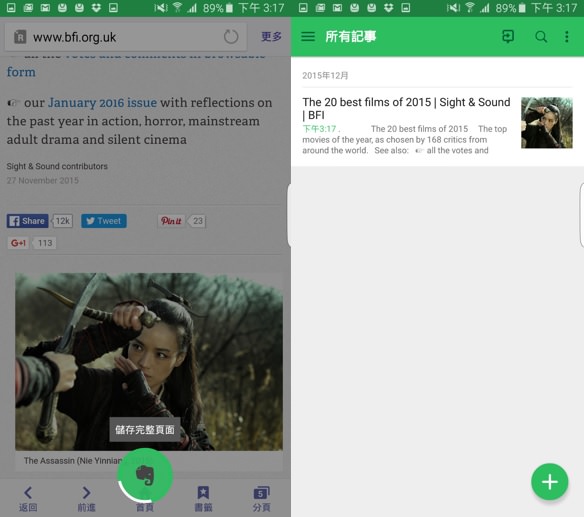
S6 Edge Plus 多元的網頁整理功能實在是很方便,不妨都來試試看吧!
